苹果手机截图怎么缩小内存,随着手机摄影功能的不断提升,我们拍摄和保存的照片文件也越来越大,尤其是iPhoneX的截图文件,在高清晰度的同时也占据了相当大的内存空间。对于我们需要发送、存储或分享截图的情况,这样的大文件往往不太方便。面对iPhoneX截图文件过大的困扰,我们应该如何快速缩小内存呢?接下来我们将分享一些简单有效的方法,帮助你快速解决这个问题。
iPhoneX 截图文件太大如何快速变小
具体方法:
1.首先我们来看下如何截屏的,同时按住开关键+音量上键就可以完成截屏了。
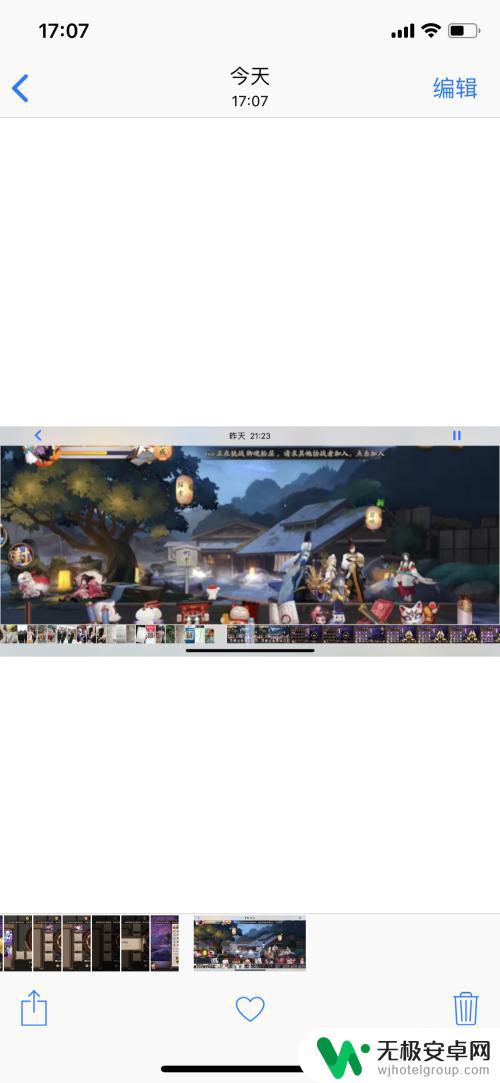
2.将文件上传到电脑上后可以查看文件的大小哦,如下图在13M~28M。相当之大哦。
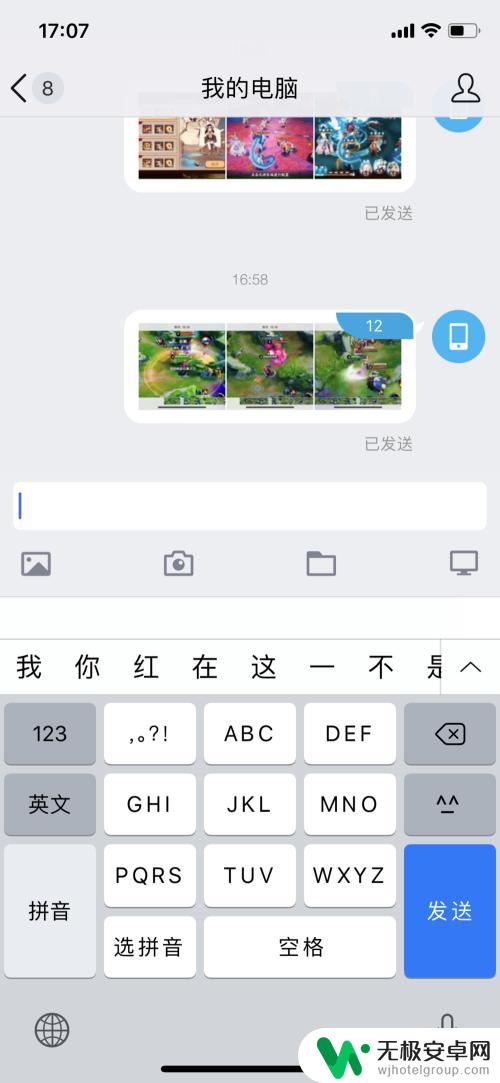
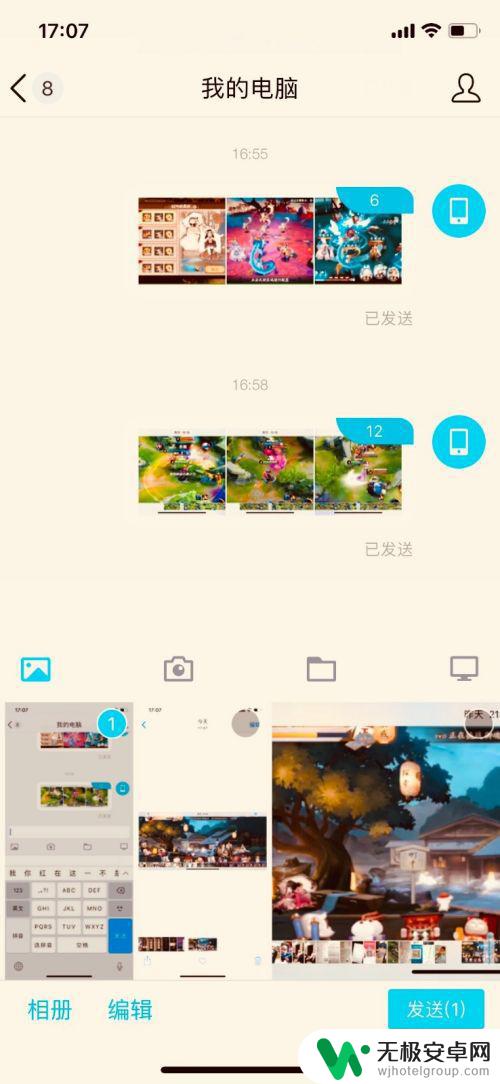
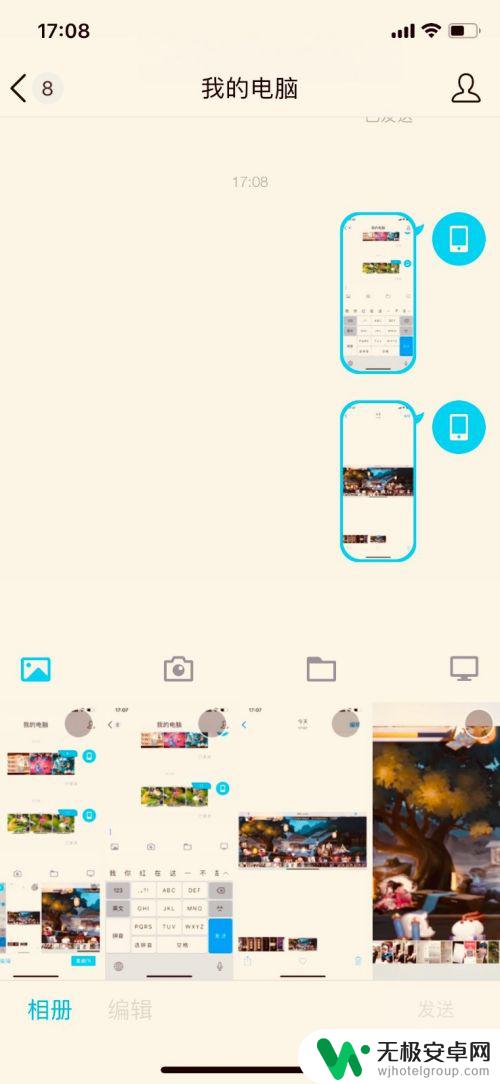
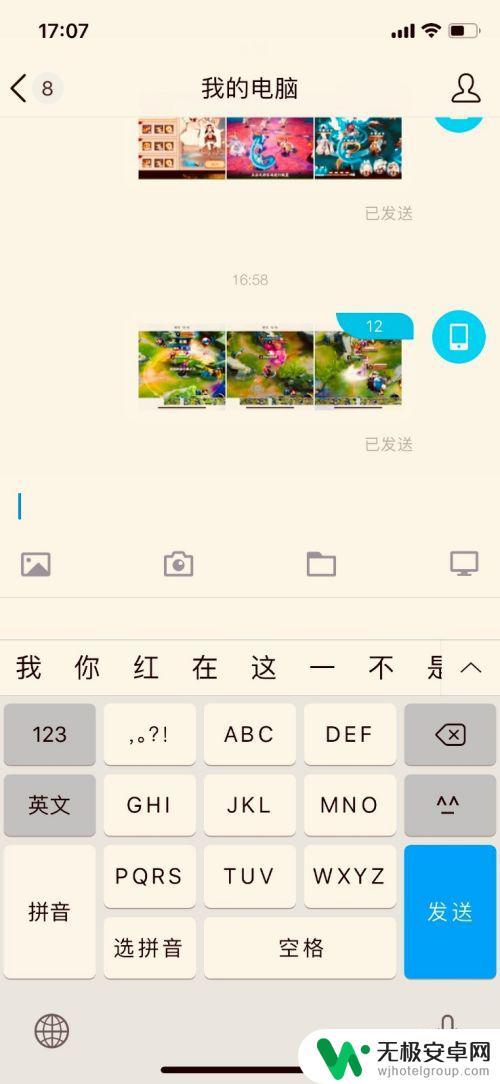
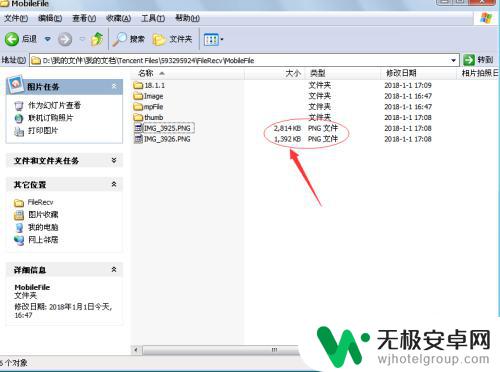
3.然后我们回到手机,打开想要上传的图片,点开右上角的编辑。

4.给图片添加滤镜即可,比如我们随便选择一个鲜暖色,点击保存。
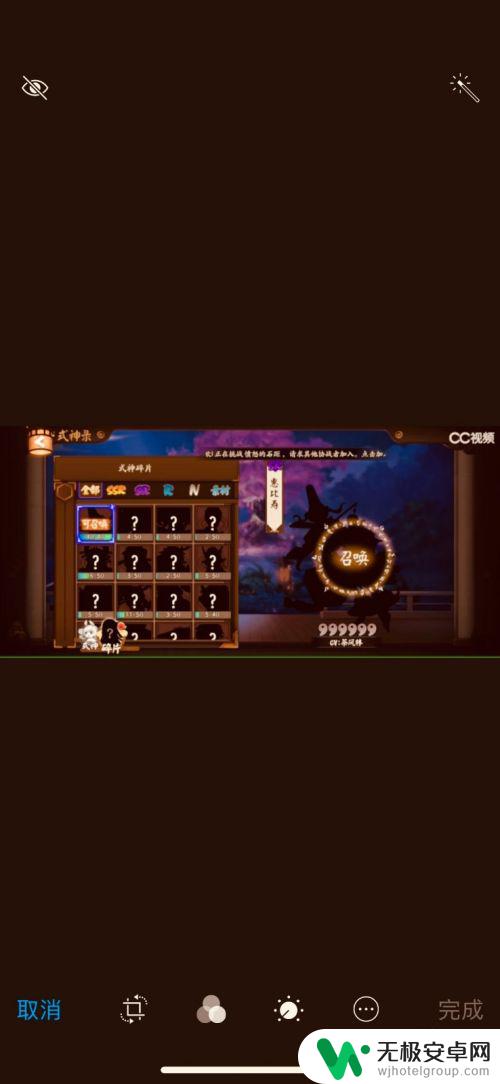
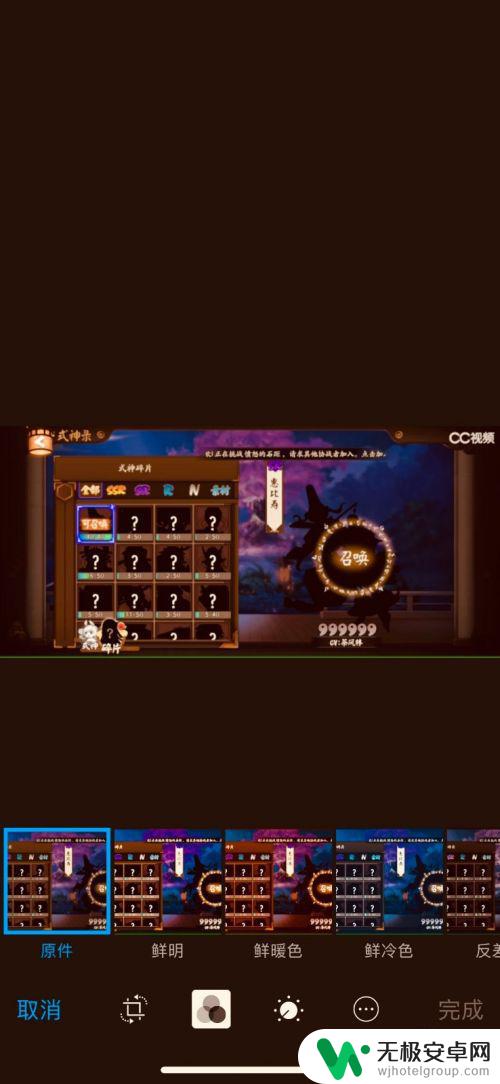
5.然后再将刚才的文件重新上传到电脑上,后可以看到下图所示,只剩下0.4M了,非常的厉害把。
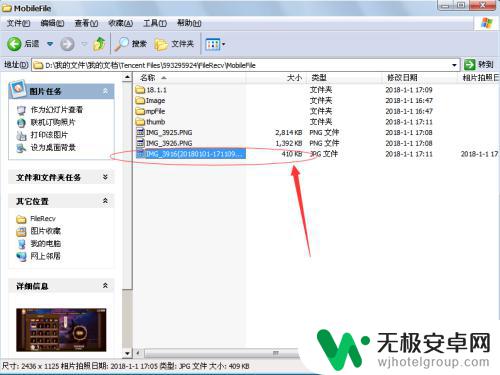
6.按此方法将其他需要上传的文件一一修改即可,当然上传到电脑上再改也是可以的。但是我觉得速度有所变慢了。

以上为如何缩小苹果手机截图内存的全部内容,若有碰到同样情况的朋友,请参照小编的方法处理,希望本文能够对大家有所帮助。









